Для простого збільшення і зменшення гучності звуку використовують кнопки Volume up і Volume down вкладки Audio (рис. 5.7).
Якщо в проекті не виділено ні один фрагмент, ці кнопки будуть змінювати гучність одночасно у всіх звукові записи всього проекту на всіх незаблокованих доріжках.
Можна виділити фрагмент проекту і змінити гучність тільки в цьому фрагменті. І в цьому випадку гучність буде змінюватися на всіх незаблокованих доріжках.
Можна внести зміни до тільки в одному якомусь звукові ефекти. Для зміни гучності в кліпах, розташованих на доріжках Audio 2 і Audio 3. досить його виділити і скористатися кнопками Volume up і Volume down вкладки Audio (рис. 5.7). Точно так само можна змінити гучність в окремих кліпах, розташованих на які не пов'язані доріжках Audio 1 і PIPAudio. Якщо ж ці доріжки пов'язані з доріжками Video 1 і PIP. відповідно, то при використанні кнопок Volume up і Volume down гучність буде змінюватися у всіх кліпах всього проекту.
Для зміни гучності в довільному кліпі на довільній доріжці (в тому числі, і пов'язаної) можна при натиснутій лівій кнопці миші перемістити лінію гучності вгору (для збільшення гучності) або вниз (для зменшення). При цьому в підказці буде відображатися відсоток зміни гучності від натуральної величини (рис. 5.8).
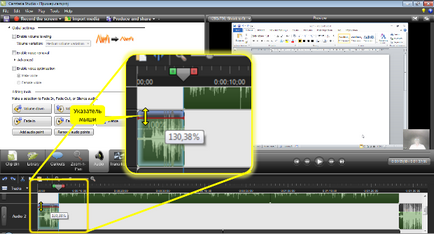
Лінію гучності можна переміщати і істотно вище верхньої межі звукової доріжки, збільшуючи рівень гучності на тисячі і десятки тисяч відсотків.
управління гучністю
Трапляються ситуації, коли рівень гучності на початку кліпу повинен збільшуватися з нуля до якогось постійного рівня (100% або інше встановлене значення), а в кінці кліпу також точно зменшуватися до нуля. Особливо часто цей ефект використовують при додаванні звукозаписи музичного супроводу.
У найпростішому випадку це завдання вирішується використанням кнопок Fade in і Fade out вкладки Audio (рис. 5.7).
- Виділіть звуковий запис, в якому треба створити наростання гучності звуку.
- Натисніть кнопку Fade in. після чого в початок кліпу будуть вставлені аудіомаркери, а лінія гучності змінить свою форму (рис. 5.9).
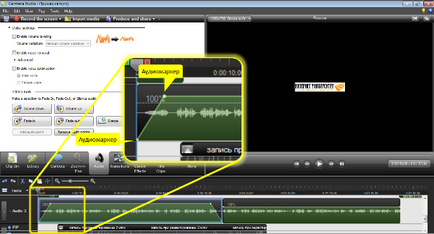
За замовчуванням встановлюється наростання гучності з нуля до встановленого значення за 3 секунди.
Точно також, натиснувши кнопку Fade out. можна забезпечити загасання гучності в кінці аудіозапис.
Слід звернути особливу увагу, що при включенні наростання і загасання гучності для звукозапис на пов'язаної доріжці Audio 1. ці ж ефекти в цьому ж місці лінійки шкали часу встановлюються і для інших звукозаписи на всіх незаблокованих доріжках. При цьому не важливо, чи збігається це з початком (кінцем) звукозапис чи ні. Якщо не збігається, то при включенні наростання гучності на доріжці Audio 1 гучність в інших кліпах спочатку буде миттєво зменшена до нуля, а потім буде зростати так само, як в кліпі на доріжці Audio 1. При включенні загасання гучності на доріжці Audio 1 гучність в інших кліпах буде зменшуватися так само, як в кліпі на доріжці Audio 1. а потім миттєво відновиться на колишньому рівні. Цей же ефект спостерігається при роботі зі звуком на пов'язаної доріжці PIP Audio.
Якщо доріжка Audio 1 не пов'язана з доріжкою Video 1 (доріжка PIP Audio не пов'язана з доріжкою PIP), наростання і загасання гучності в її кліпах не впливає на гучність кліпів на інших доріжках.
Зміною гучності в межах одного кліпу можна управляти самостійно. Це робиться перетягуванням аудіомаркеров. Для додавання аудіомаркера слід в потрібному місці звукозапис натиснути правою кнопкою миші і в контекстному меню вибрати команду Add audio point. Можна також скористатися кнопкою Add audio point вкладки Audio. В цьому випадку аудіомаркери будуть додані в усі кліпи на всіх незаблокованих доріжках.
Аудіомаркер можна переміщати вгору і вниз для посилення гучності вгору або вниз, а також вліво і вправо для збільшення або зменшення тривалості цієї зміни. При переміщенні маркера в підказці відображається час, що минув з початку кліпу, а також відсоток зміни гучності від натуральної величини. Приклад звукозапис зі зміненою лінією гучності наведено на (рис. 5.10).
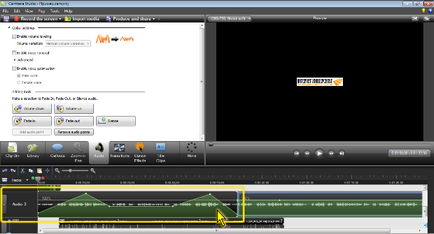
Слід зазначити, що ручне зміна гучності аудіозапис на пов'язаної доріжці Audio 1 не призводить до яких-небудь змін в гучності кліпів на інших доріжках.
Зайві або непотрібні більш аудіомаркери можна видалити. Для цього слід клацнути по маркеру правою кнопкою миші і в контекстному меню вибрати команду Remove audio point. З використанням команди Remove all audio point from clip можна видалити всі маркери з кліпу. Для видалення аудіомаркеров з усіх кліпів усіх незаблокованих доріжок у виділеному фрагменті проекту можна скористатися кнопкою Remove audio point вкладки Audio.